- Kirjoittaja Abigail Brown [email protected].
- Public 2023-12-17 06:46.
- Viimeksi muokattu 2025-01-24 12:09.
Mitä tietää
- Avaa App Store, hae ja valitse YouTube TV. Napsauta Get ja sitten Get uudelleen.
- Kun sovellus on ladattu ja asennettu, napsauta Avaa > Kirjaudu sisään ja seuraa näytön ohjeita.
- Sinun on kirjauduttava YouTube TV:hen verkkoselaimen kautta. et voi tilata Apple TV -sovellusta.
Tässä artikkelissa kerrotaan, kuinka YouTube TV otetaan käyttöön ja sitä käytetään Apple TV:ssä. Tämän artikkelin ohjeet koskevat Apple TV:itä, joissa on tvOS 14 tai uudempi. TVOS:n aiemmat versiot tukevat myös YouTube TV:tä, mutta tarkat vaiheet ja valikkojen nimet voivat vaihdella hieman.
YouTube TV:n käyttöönotto Apple TV:ssä
Haluatko käyttää YouTube TV:tä Apple TV:ssä? Ensin sinun on asennettava sovellus ja linkitettävä se tilaukseesi. Toimi näin:
-
Avaa Apple TV:ssäsi App Store-sovellus.

Image -
Hae YouTube TV ja napsauta hakutulosta.

Image -
Napsauta Get (ja sitten Get uudelleen) ladataksesi ja asentaaksesi YouTube TV -sovelluksen Apple TV:hen. Kun sovellus on ladattu ja asennettu, napsauta Avaa.

Image -
Et voi tilata suoraan sovelluksen sisältä. Tilaa YouTube TV ja napsauta sitten Kirjaudu sisään.

Image -
Avaa selain tietokoneen, puhelimen tai tabletin verkkoselaimella ja kirjaudu sisään YouTube TV -tilillesi noudattamalla näytön ohjeita.

Image - Kun olet kirjautunut tilillesi tietokoneellasi tai laitteellasi, tilisi linkitetään Apple TV -sovellukseen. Tässä vaiheessa sovellus vie sinut automaattisesti etusivulle, ja voit aloittaa television katselun.
YouTube TV:n käyttäminen Apple TV:ssä
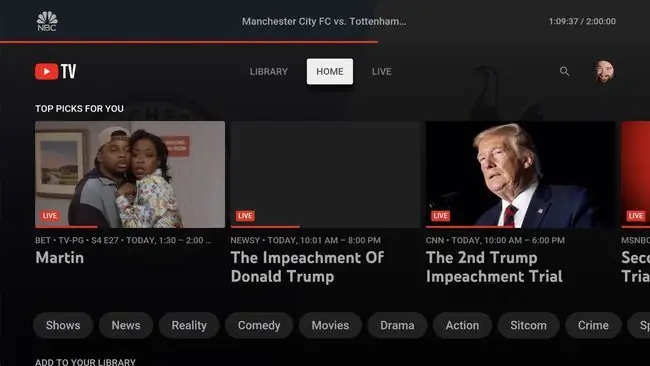
Kun olet asentanut YouTube TV -sovelluksen ja olet kirjautunut tilillesi, on aika aloittaa sovelluksen käyttö. Tässä on mitä tehdä.
Kuinka katsoa live-TV:tä YouTube TV:ssä
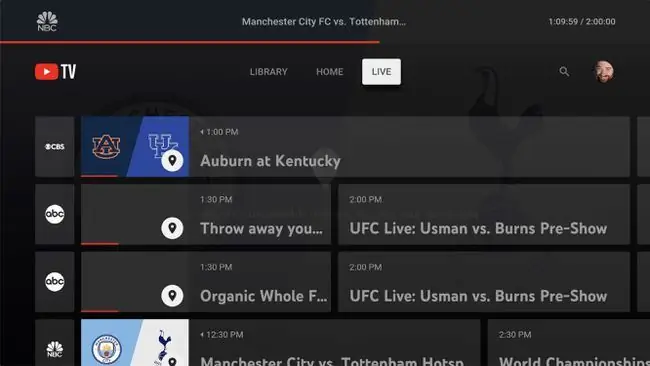
Suoraan TV:n katsominen YouTube TV:llä on nopeaa ja helppoa. Sovelluksen aloitusnäyttö tarjoaa ehdotuksia suorista lähetyksistä. Valitse yksi ja aloita katselu napsauttamalla sitä.
Jos haluat selata YouTube TV:n kanavaopasta kaikista kanavistasi, napsauta Live ja vieritä sitten ylös ja alas ja vasemmalle ja oikealle. Kun löydät ohjelman, jonka haluat katsoa, napsauta sitä.
Jos haluat etsiä ohjelmia ja elokuvia, napsauta suurennuslasikuvaketta ja kirjoita sitten etsimäsi asia (voit myös etsiä Sirin avulla pitämällä mikrofoni Apple TV:n kaukosäätimessä ja puhuminen).
TV-ohjelmien lisääminen kirjastoosi YouTube TV:ssä
Ohjelmien ja elokuvien lisääminen kirjastoon on pohjimmiltaan kuin DVR:llä: se tallentaa ne, jotta voit katsella niitä milloin haluat, ja lisää uusia jaksoja, kun ne lähetetään suorana. Toimi näin:
- Valitse ohjelma, jonka haluat lisätä kirjastoosi.
-
Valitse oike alta tulevasta paneelista Lisää kirjastoon. Napsauta Lisätietoja nähdäksesi kaikki saatavilla olevat ohjelman jaksot, kun ne esitetään suorana, sekä suosituksia vastaavista ohjelmista.

Image Joissakin tapauksissa YouTube TV -sovelluksen on ehkä vahvistettava maantieteellinen sijaintisi varmistaakseen, voitko lisätä ohjelmaa kirjastoosi. Jos näin on, avaa YouTube TV -sovellus mobiililaitteellasi ja napauta sitten kuvakettasi > Settings > Location > PäivitäNykyisellä toistoalueella
-
Paneeli muuttuu näyttämään plus-kuvaketta ja lukemaan Lisätty kirjastoon. Ohjelman tulevat jaksot lisätään automaattisesti kirjastoosi.

Image
Kirjaston käyttäminen YouTube TV:ssä
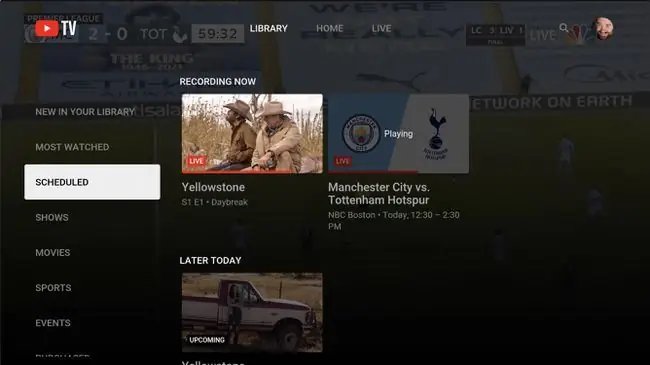
Kun olet lisännyt sisältöä kirjastoosi, sinun on käytettävä ja hallinnoitava kirjastoasi. Aloita napsauttamalla Library. Kirjasto-näytössä joitakin yleisimmin käytetyistä vaihtoehdoista ovat:
- Uutta kirjastossasi: Äskettäin lisätyt ohjelmat näkyvät täällä.
- Scheduled: Kaikki kirjastoosi tallennettavaksi suunniteltujen ohjelmien jaksot näkyvät tässä.
- Esitykset: Kaikki ohjelmat, jotka olet lisännyt kirjastoosi, näkyvät tässä. Jos haluat nähdä lisätietoja esityksestä, napsauta sitä. Voit poistaa ohjelman kirjastostasi ja lopettaa uusien jaksojen tallentamisen napsauttamalla ohjelmaa ja sitten Lisätty kirjastoon kytkeäksesi sen pois päältä.
- Ostettu: Jos ostat tai vuokraat TV-ohjelmia tai elokuvia YouTuben kautta, ne näkyvät täällä.
Kuinka tallentaa suoria ohjelmia YouTube TV:ssä
Jos katsot ohjelmaa suorana TV-lähetyksenä ja haluat tallentaa YouTube TV:n kirjastoosi, toimi seuraavasti:
-
Napauta Apple TV:n kaukosäätimen ohjauslevyä paljastaaksesi toistosäätimet.

Image -
Pyyhkäise alas ja napsauta +-kuvaketta.

Image -
Oikeassa paneelissa voit lisätä Tämä tapahtuma vain tai tämä ja vastaava tapahtuma. Jos esimerkiksi lisäät urheilutapahtuman, saat mahdollisuuden lisätä kaikki pelit, joissa on joko joukkue tai kaikki liigan tapahtumat.

Image






